Masiero Engineers gebruikt ScreenConnect als een computerprogramma om ondersteuning op afstand te bieden. Als je wilt of moet verwijder ScreenConnect Mac, kunt u dit op elk moment doen door onderstaande aanwijzingen te lezen.
ScreenConnect heeft nu de naam veranderd in ConnectWise Control. Dus als u zoekt naar "ConnectWise Control Mac verwijderen", dan is deze handleiding iets voor u. Om verschillende redenen kunnen verschillende Mac-gebruikers dit niet verwijder de software grondig. Als de gegevens van de app en gerelateerde onderdelen nog steeds op het apparaat aanwezig zijn, is deze niet volledig verwijderd en verwijderd.
Die overblijfselen houden je apparaat vast en vullen het met onjuiste items, en veroorzaken ook een hele reeks andere problemen in je leven, zoals bizarre foutmeldingen en het onvermogen om nieuwe apps te installeren.
Inhoud: Deel 1. Waar bevindt ConnectWise zich op de Mac?Deel 2. Hoe kan ik ScreenConnect volledig van een Mac verwijderen?Deel 3. Hoe kan ik Screenconnect op Mac verwijderen via de opdrachtregel?Deel 4. Conclusie
Deel 1. Waar bevindt ConnectWise zich op de Mac?
Als u besluit ScreenConnect op Mac te verwijderen en nu op zoek bent naar de locatie van de ConnectWise Control-client voor Mac, bevindt deze zich doorgaans in uw map Programma's of waar u deze ook wilt installeren tijdens het installatieproces. Zo kun je het vinden:
-
Finder gebruiken:
- Finder openen.
- Navigeer naar de map 'Toepassingen' in de zijbalk.
- Zoek naar het ConnectWise Control-toepassingspictogram. Het kan "ConnectWise Control" of iets dergelijks heten.
- U kunt ook de zoekbalk in Finder gebruiken om naar 'ConnectWise Control' te zoeken als u problemen ondervindt bij het vinden ervan.
-
Spotlight gebruiken:
- Klik op het vergrootglaspictogram in de menubalk of druk op Command + Spatiebalk om Spotlight te openen.
- Typ 'ConnectWise Control' in de Spotlight-zoekbalk.
- Zodra de applicatie in de zoekresultaten verschijnt, kunt u erop klikken om deze direct te openen.
Waarom willen mensen? verwijder ScreenConnect op Mac? Zelfs met de veiligheid tijdens het gebruik van de app, melden veel gebruikers dat er ook problemen zijn waardoor ze de app willen verwijderen. Maanden geleden meldden mensen dat er een grote storing was geweest, waardoor mensen de app hadden verwijderd. Sommigen zeiden ook dat er herhaaldelijk fouten waren gezien bij het gebruik van deze app; er zijn ook controleproblemen binnen de app.
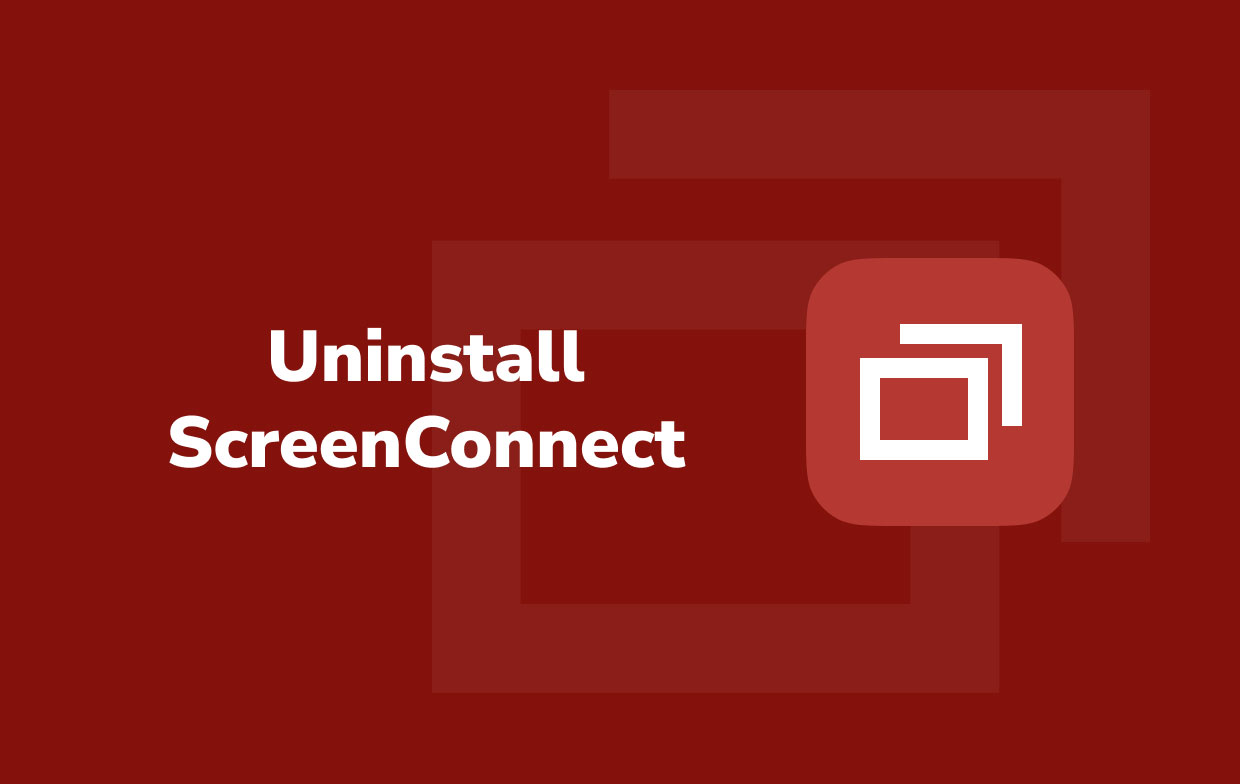
Deel 2. Hoe kan ik ScreenConnect volledig van een Mac verwijderen?
Lees hieronder verder voor meer informatie over het verwijderen van ScreenConnect op Mac.
Er is een nog eenvoudigere en betere aanpak om u te helpen. Een hulpprogramma van derden kan u helpen bij het verwijderen van onnodige apps en het wissen van al hun bestanden, zodat u wat ruimte op de harde schijf kunt vrijmaken.
Vooral als gebruikers de software niet kunnen vinden in Programma's toevoegen/verwijderen of zelfs het ingebouwde verwijderprogramma, kan een tool van derden u veel tijd en moeite besparen. Bijvoorbeeld, PowerVerwijderen is een app die elke app kan verwijderen.
PowerVerwijderen maakt het eenvoudiger om ScreenConnect samen met de bijbehorende bestanden van de Mac te verwijderen zonder het een voor een te vinden. Het doet al het werk voor u, waardoor het minder gedoe en niet zo tijdrovend is.
Het duurt slechts een paar klikken om volledig verwijder een app zoals Adobe CC en een paar minuten om het proces te voltooien zonder restjes. Volg de onderstaande stappen om te weten hoe u Screenconnect op Mac eenvoudig en volledig kunt verwijderen met PowerUninstall:
- Open de PowerUninstall-applicatie en druk op "Alle applicaties bekijken".
- Vervolgens zijn alle gedownloade programma's beschikbaar op de pagina zodra het scanproces van de apps is voltooid. U kunt naar ScreenConnect bladeren en deze kiezen of de naam in het zoekvak typen. Vervolgens verschijnen alle ScreenConnect-mappen en -bestanden aan de rechterkant van het scherm.
- Selecteer de app en bestanden die u wilt verwijderen. Wanneer u uw beslissing heeft genomen, klikt u op de knop "Apps verwijderen" knop in de rechter benedenhoek van uw scherm en wacht tot het proces is voltooid.
- Wanneer de procedure is voltooid, verschijnt er een pop-upvenster met de tekst "Uninstall Completed". U kunt ConnectWise Control nu met succes op de Mac verwijderen.
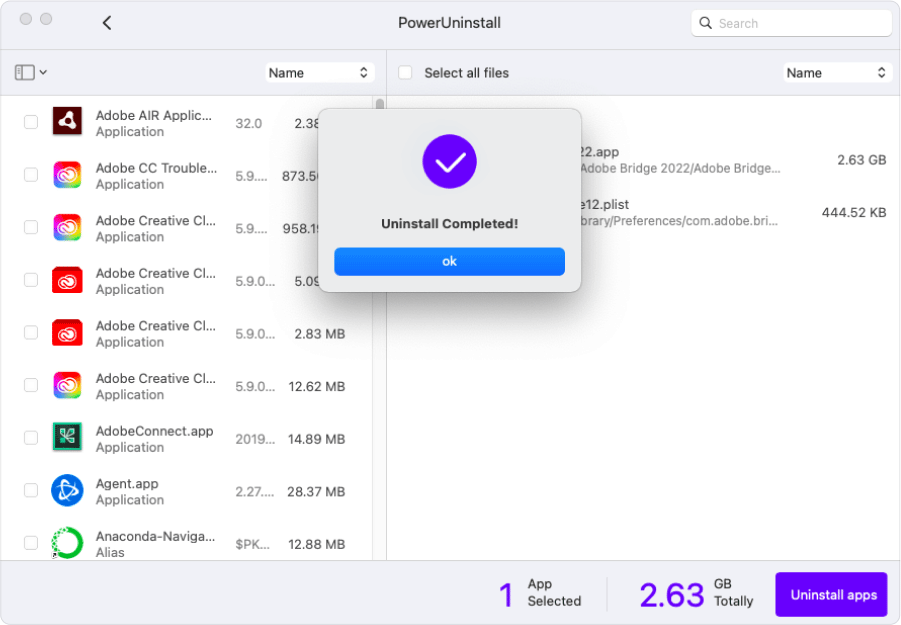
Deel 3. Hoe kan ik Screenconnect op Mac verwijderen via de opdrachtregel?
Sommige gebruikers geven er misschien ook de voorkeur aan, of ze willen gewoon weten hoe ze de apps handmatig van de Mac kunnen verwijderen. Welnu, de handmatige methode is het tegenovergestelde van degene die een tool van derden gebruikt.
Het kost je meer tijd en moeite, vooral als je een beginner bent en niet bekend bent met Mac. Dit kan een uitdagende manier zijn, maar het is ook effectief als je het alleen goed doet.
Om Screenconnect op Mac handmatig te verwijderen, volg de onderstaande instructies:
- Open Finder > klik op Ga naar map > opt.
- Noteer de specifieke naam van de schermverbinding
- Verwijder alle bestanden met ConnectWise Control of ScreenConnect uit de map Downloads op de Mac.
- Open de terminal, voer dan de onderstaande opdrachten uit, een per keer.
- Start de Mac opnieuw op.
sudo rm -r /opt/connectwisecontrol*sudo rm -r /Library/LaunchDaemons/connectwisecontrol*sudo rm -r /Library/LaunchAgents/connectwisecontrol*sudo rm -r /opt/screenconnect*sudo rm -r /Library/LaunchDaemons/screenconnect*sudo rm -r /Library/LaunchAgents/screenconnect*
Nadat u de handmatige en automatische manieren kent om Screenconnect op Mac te verwijderen, laten we nu meer weten over deze app.
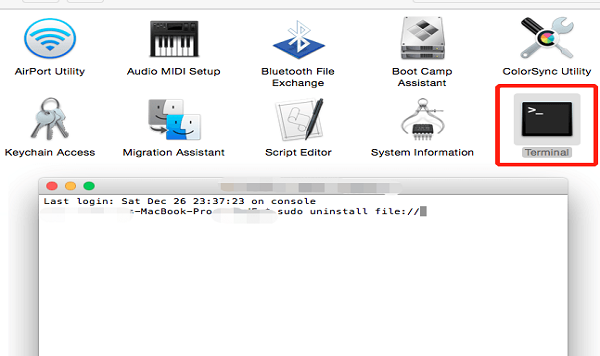
Deel 4. Conclusie
Terwijl u het hele artikel doorloopt, krijgt u eerst een overzicht van wat ScreenConnect is, de verbinding met ConnectWise Control en of de app veilig was. Ondanks hoe geweldig een app is, zijn er helaas enkele dingen die ze niet kunnen controleren, zoals bugs of fouten tijdens het gebruik van de software. En dus zouden ze liever verwijder ScreenConnect op Mac.
In dit bericht werden twee verschillende manieren aangeboden: handmatig of automatisch via gespecialiseerde software. Het gebruik van PowerUninstall zou u echt zoveel tijd en moeite besparen. Aan de andere kant zou het handmatig doen een heel gedoe voor je zijn, vooral als je het druk hebt.
Desalniettemin, welke methode u ook kiest, het belangrijkste is dat u de verwijdering volledig uitvoert, wat betekent dat u inclusief de gerelateerde bestanden van de app moet verwijderen. Aangezien alle apps bestanden en gegevens genereren, moet u ervoor zorgen dat deze allemaal worden verwijderd.




James Blackwell2022-08-08 18:04:36
Iemand gebruikt dit screenconnect-programma om mijn telefoons te hacken